Iklan
macOS hadir dengan banyak utilitas dan pintasan yang menghemat waktu. Tetapi Anda akan menemukan lebih banyak di web yang akan menghemat waktu Anda. Mari kita telusuri tujuh permata itu.
Apa kesamaan mereka? Masing-masing ringan, mudah digunakan, dan gratis.
1. Thor
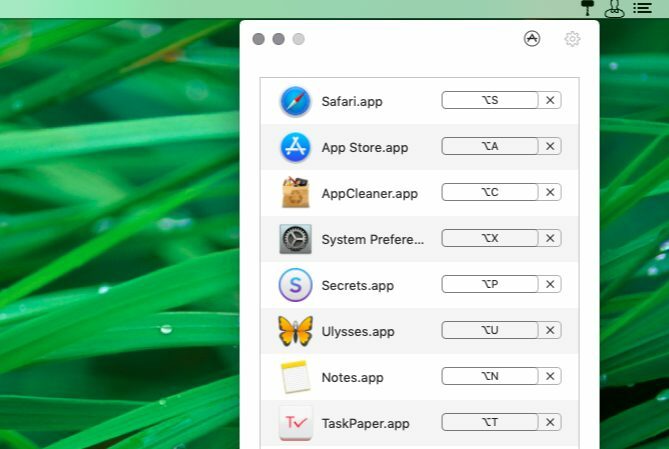
Thor duduk di bilah menu dan memungkinkan Anda membuat pintasan keyboard khusus untuk aplikasi Anda. Ini adalah kesempatan Anda untuk menjadi kreatif dan mengatur pintasan yang tidak akan Anda ingat.
Saya telah membuat pintasan ke aplikasi favorit saya sebagai kombinasi dari kunci pengubah (Pilihan) dan inisial nama aplikasi.
Misalnya, pintasan saya untuk aplikasi Ulysses adalah Opsi + U dan Safari Opsi + S. Untuk aplikasi pengelola kata sandi saya, Rahasia, saya gunakan Opsi + P—P untuk kata sandi — sejak Opsi + S telah diambil.
Unduh:Thor
2. HiddenMe
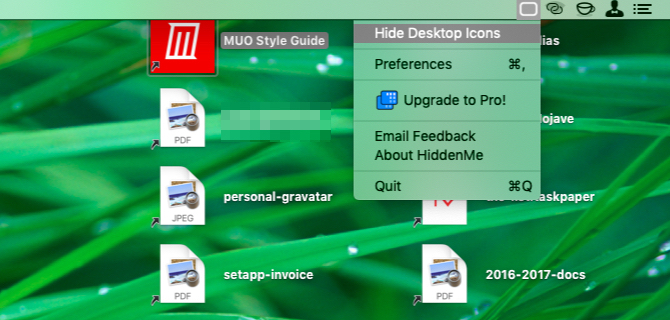
HiddenMe adalah cara cepat untuk menyembunyikan kekacauan desktop ketika tamu datang. Hanya satu pintasan keyboard yang diperlukan untuk mendorong aplikasi beraksi. Maka yang tersisa hanyalah wallpaper yang tidak akan pernah Anda lihat (atau warna solid, jika Anda mau).
Unduh:HiddenMe
3. Owly
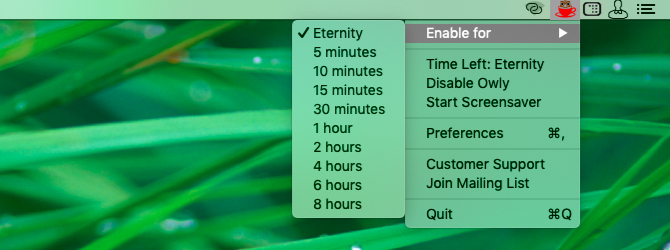
Utilitas favorit semua orang untuk membuat MacBook tetap terjaga, Caffeine, tidak lagi berfungsi. Amphetamine adalah pengganti yang gratis dan efektif, tetapi dengan semua pengaturannya, Anda mungkin menemukan ini berlebihan untuk fungsi dasar tersebut.
Jika Anda menginginkan aplikasi dengan kesederhanaan Kafein, coba Owly. Itu berasal dari pengembang yang luar biasa Kesehatan Baterai utilitas.
Owly memberi Anda beberapa jangka waktu yang telah ditetapkan untuk mencegah Mac Anda tidur. Klik kontrol Ikon bilah menu Owly untuk mengaktifkan fungsi aplikasi. Secara default, Owly membuat Mac Anda tetap terjaga tanpa batas, tetapi Anda dapat mengubah default ke pengaturan awal yang berbeda dari pengaturan aplikasi.
Menjaga Anda terjaga bekerja hampir sama dengan Owly, jadi Anda bisa mencobanya.
Unduh:Owly
4. CornerCal
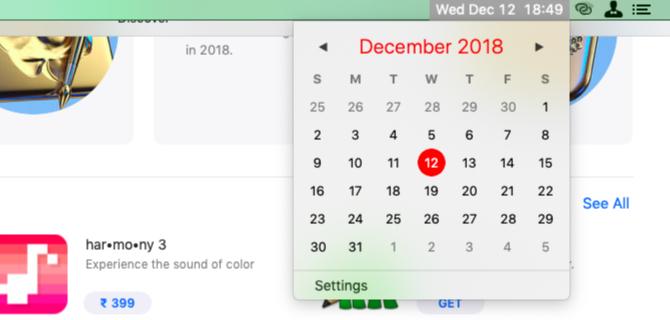
CornerCal adalah aplikasi jam sederhana yang menempatkan tanggal dan waktu di bilah menu Mac Anda. Memang benar bahwa macOS sudah memiliki fitur ini, tetapi CornerCal lebih baik karena dilengkapi dengan kalender yang sederhana dan sangat dibutuhkan.
Klik pada jam CornerCal di bilah menu untuk mengungkapkan kalender, yang sangat mirip dengan aplikasi macOS asli.
Jika Anda menginginkan aplikasi kalender yang memungkinkan Anda menambahkan acara dan pengingat ke iCal, bukan CornerCal. Mencoba Itsycal sebagai gantinya. Ini gratis dan menjadi favorit abadi pengguna Mac di mana saja.
Unduh:CornerCal
5. Berlebihan
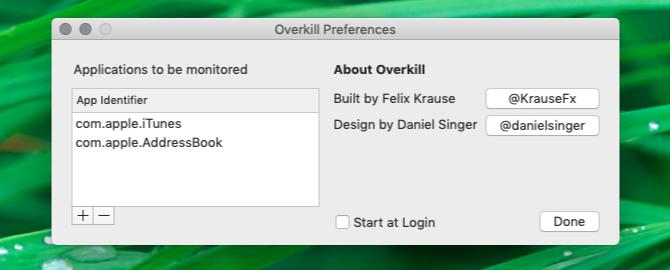
iTunes dapat mengganggu bahkan saat Anda tidak menggunakannya. Aplikasi ini diatur untuk muncul pada berbagai kesempatan, seperti tepat setelah pembaruan atau ketika Anda menghubungkan headphone Bluetooth. Ini juga membuat frustrasi ketika Anda memicu iTunes melalui tautan web.
Semua itu ada di masa lalu begitu Anda menginstal dan menjalankan Overkill. Aplikasi ini menghentikan iTunes di jalurnya ketika mencoba meluncurkan, sehingga Anda dapat melanjutkan pekerjaan Anda tanpa gangguan. Anda harus menjeda Overkill dari bilah menu jika Anda benar-benar ingin menggunakan iTunes. (Tetapi Anda masih dapat mengisi daya iPhone Anda dengan menghubungkannya ke Mac Anda.)
Fitur rapi Overkill adalah Anda dapat menggunakannya untuk mencegah peluncuran aplikasi apa pun, tidak hanya iTunes.
Jika semua yang ingin Anda lakukan adalah menghentikan iTunes dari memuat ketika Anda menghubungkan iPhone Anda, Anda tidak perlu Overkill atau aplikasi lain untuk itu. Anda dapat melakukannya dari iTunes sendiri. Mengunjungi iTunes> Preferensi> Perangkat dan pilih kotak centang ini: Cegah iPod, iPhone, dan iPad agar tidak disinkronkan secara otomatis.
Anda juga bisa gunakan aplikasi Pengambilan Gambar Mac Anda untuk menetapkan perilaku default baru untuk perangkat yang terhubung.
Unduh:Berlebihan
6. Langkah Mudah + Ubah Ukuran
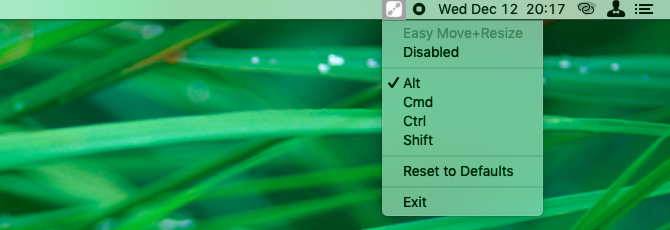
Utilitas ini untuk pengguna mouse yang berat. Ini memungkinkan Anda mengatur skala dan memindahkan jendela lebih cepat dengan mengklik area mana saja dari jendela aplikasi dalam kombinasi dengan satu atau lebih tombol pengubah.
Ini berarti Anda tidak perlu meraih sudut atau tepi jendela untuk mengubah ukurannya. Demikian juga, Anda dapat melakukannya tanpa meraih bilah judul saat Anda ingin memindahkan jendela.
Pengubah default adalah Cmd dan Kontrol. Jika Anda menekan keduanya bersamaan dengan klik kiri mouse, Anda dapat menyeret jendela. Jika Anda menukar klik kiri dengan klik kanan, Anda dapat mengubah ukuran jendela. (Perilaku ini akan tampak familier jika Anda juga pengguna Linux.)
Anda dapat memilih satu atau lebih pengubah pilihan Anda sebagai default dari pengaturan aplikasi.
Unduh:Langkah Mudah + Ubah Ukuran
7. Mos
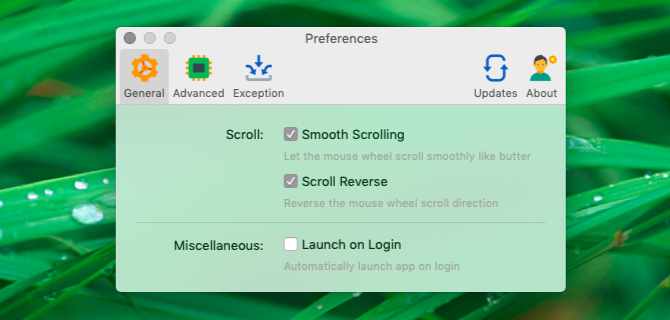
Arah gulir dari mouse eksternal apa pun yang Anda sambungkan ke Mac Anda mencerminkan trackpad bawaan dan sebaliknya. Jadi, jika Anda mengubah satu, yang lain juga berubah.
Itu tidak ideal jika Anda lebih suka arah gulir default Apple saat menggunakan trackpad, tetapi tidak saat menggunakan mouse. Tentu saja, yang terjadi justru sebaliknya bagi Anda.
(Apple menyebut arah gulir standarnya Alam. Di sini, jika Anda menggesek trackpad, Anda gulir ke bawah halaman.)
Dalam hal apa pun, bukankah nyaman jika Anda bisa mengendalikan arah gulir mouse secara independen dari trackpad? Mos memungkinkan Anda untuk melakukan hal itu, dan juga memberi Anda kemampuan untuk menggulir roda mouse dengan lancar.
Setelah Anda menginstal aplikasi, Anda akan melihat bahwa arah gulir mouse adalah kebalikan dari arah gulir trackpad. Kunjungi pengaturan aplikasi untuk lebih mengontrol perilaku gulir untuk mouse.
Unduh:Mos
Aplikasi Kecil Lainnya Mac Anda Akan Suka
Utilitas di atas tidak akan menyelesaikan masalah besar bagi Anda, tetapi mereka akan sedikit mempercepat alur kerja macOS Anda.
Saat Anda menjelajahinya, Anda mungkin juga ingin melihatnya daftar aplikasi bar menu utama kami untuk banyak utilitas luar biasa lainnya. Dan jangan lupa aplikasi Mac minimalis yang dapat menyederhanakan alur kerja Anda 11 Aplikasi Mac Minimalis untuk Menyederhanakan Alur Kerja AndaTertarik dengan aplikasi Mac yang tidak mencoba melakukan semuanya? Berikut adalah 11 aplikasi minimalis untuk macOS yang melakukan satu tugas dengan sangat baik. Baca lebih banyak Kesepakatan yang bagus.
Akshata dilatih dalam pengujian manual, animasi, dan desain UX sebelum berfokus pada teknologi dan penulisan. Ini menyatukan dua kegiatan favoritnya - memahami sistem dan menyederhanakan jargon. Di MakeUseOf, Akshata menulis tentang membuat yang terbaik dari perangkat Apple Anda.

